
AVID Protools(プロツールス)で曲作りをする際に、MIDIの打ち込みからAUDIOの使い方、そしてミックスやバウンスなどの手順が覚えにくくないですか。
今回は、そんなDAW初心者の方に、Protoolsでの基本的な使い方を 10項目 にわたって解説します。
1項目毎にリンクを張っておりますので、順に見ていくことで曲作り全体の流れが勉強出来るようになっております。
また目次を見て、勉強したい所だけをピンポイントで覚えていけますよ。
※リンクをクリックすると、タブでページが出来ます。
※ProTools 10 11 12対応記事
スポンサーリンク
この記事の目次
DAW初心者のための曲作り講座
では始めて行きましょう。まずは、新規セッションの作り方から、Protools用語、ショートカットキー、MIDI打ち込みの方法を覚えていくと、徐々に理解していきやすいです。
そのまえに音を出す設定は、下記で行っておいてくださいね。
Protools(プロツールス)を使用する上で、基本的な用語やショートカットが分からないと、内容が理解出来ないので覚えましょう。
新規プロジェクトを作ろう
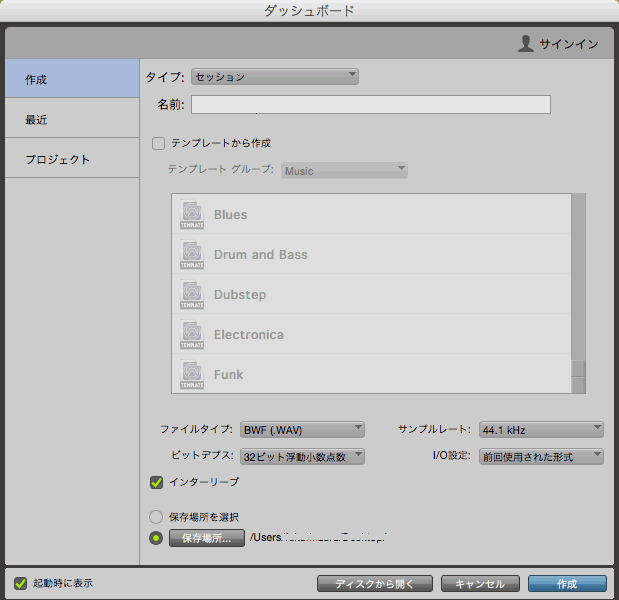
Protoolsを立ち上げたら、最初に行う作業です。適当にクリックすると後で面倒になりますので気をつけてください。
詳しいやり方は、下記を参考に。
インストゥルメントトラックの設定をしよう
次は、トラックの初期設定を行いましょう。Protools全体の使いやすさが変わってきます。
ソフト音源(Mini GrandやXpand2)の使い方
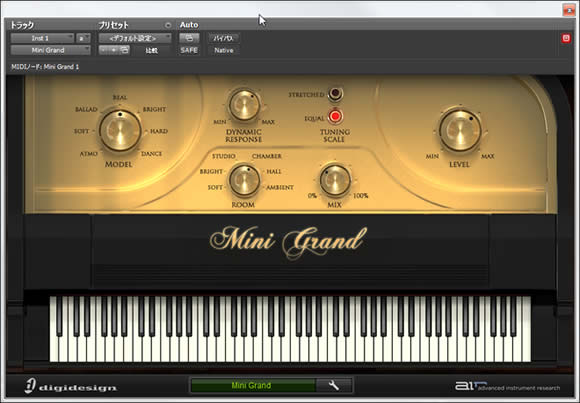
インストゥルメントトラックの設定が終わったら、ソフト音源を立ち上げて音を出してみましょう。
MIDI打ち込みをしよう
いよいよ、ProtoolsのMIDI打ち込みの方法を覚えていきましょう。
ペンシル入力のやり方
MIDI入力は幾つかの方法がありますが、ここではペンシルを使う入力方法を覚えましょう。
ステップ入力の仕方
MIDIキーボードをお持ちでしたら、コード入力が早くなるステップ入力を覚えましょう。
テンポの変え方やクリックの出し方を学ぼう
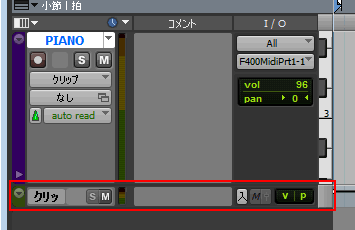
テンポの変え方
Protoolsは、初期テンポ120が設定されていますが、違うテンポに変えてみましょう。
クリックの出し方
クリック音を聴いて、心地よいテンポに変更しよう。
オーディオファイルでドラムを入れよう
オーディオファイル画像
今まではMIDIを使ってきましたが、今度はオーディオファイルを使用してみよう。
AudioFileのインポートを使おう
今回は、ドラムの音をAudioFile(オーディオループファイル)で出してみよう。
各トラックに名前を入れよう
後日曲作りの続きを行なうときに、作業内容を把握するためにトラックネームを入れよう。
ベースを入力しよう
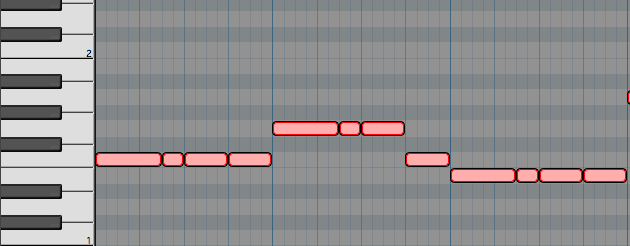
ドラムのオーディオリージョンが決まったら、次はベースの音を入れていきましょう。
プラグインのReverbをかけよう
入力した音源(Mini Grand)に、リバーブをかけてみましょう。
MIX(ミックス)の簡単なやり方
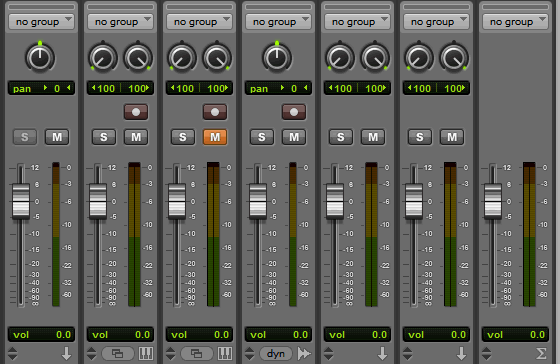
さて編曲(アレンジ)が終わったら、簡単なミックスをして各フェーダートラックの音量やPAN(左右の位置)の調整をしてみましょう。
イコライザー
音源の後ろにEQ(イコライザー)を出して音を加工してみよう。
オートメーションの使い方を学ぼう
MIDIで入力した内容に、音量の変化を加えてみましょう。
ミックス(2Mix)をしよう
ここでは、バウンスを行なうに当たって、2Mixファイルを作る方法を説明します。
番外. 音楽プレイヤーでCDに焼いてみよう
バウンス(2Mix)したら、オーディオCDにして音楽活動に使用しよう。
まとめ
どんな方も始めは初心者からスタートです。
コツコツ覚えてProtools(プロツールス)をマスターしていきましょう。
おすすめ記事:初心者でも出来る作詞の簡単なやり方
おすすめ記事:DTM音楽理論講座